1,000万円を超えたbitcoinを少しだけどもらえるURL
https://bitflyer.com/invitation?id=l50e5ljw&lang=ja-JP
ハピタスからポイントもらえるURL
ログイン認証機能を実装したい





やってみる

ん?
1,000万円を超えたbitcoinを少しだけどもらえるURL
https://bitflyer.com/invitation?id=l50e5ljw&lang=ja-JP
ハピタスからポイントもらえるURL






ん?
1,000万円を超えたbitcoinを少しだけどもらえるURL
https://bitflyer.com/invitation?id=l50e5ljw&lang=ja-JP
ハピタスからポイントもらえるURL
Best Raspberry Pi Torrent Client




$ sudo apt install -y build-essential libncurses5-dev libcurl4-openssl-dev libsigc++-2.0-dev








ctorrentあるやん

1,000万円を超えたbitcoinを少しだけどもらえるURL
https://bitflyer.com/invitation?id=l50e5ljw&lang=ja-JP
ハピタスからポイントもらえるURL
年表アプリ作ってたら、実用に耐えないLaravelのバグが。
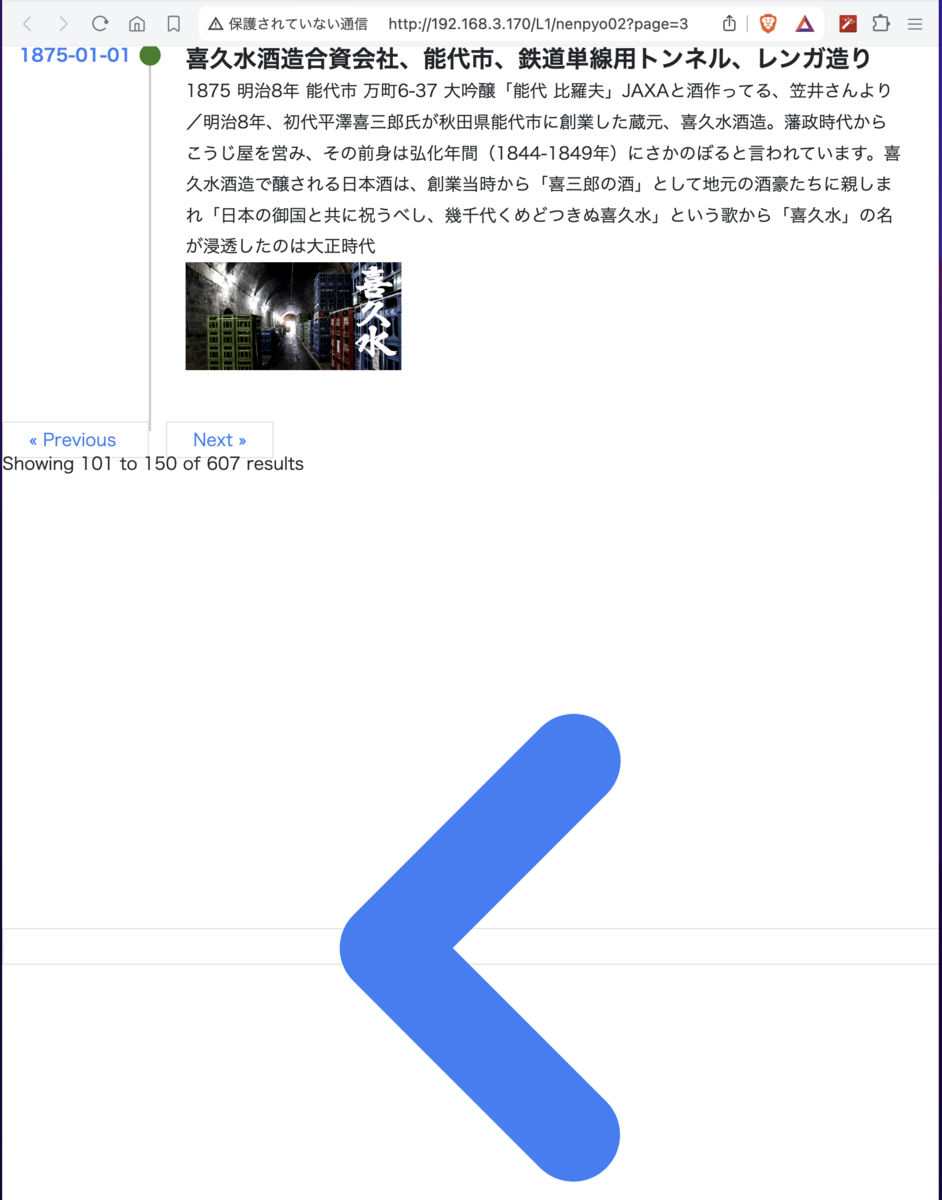
ページ戻り(送り)が馬鹿デカい < や > で表示されてしまう。
この記事のとおりで一発解決。
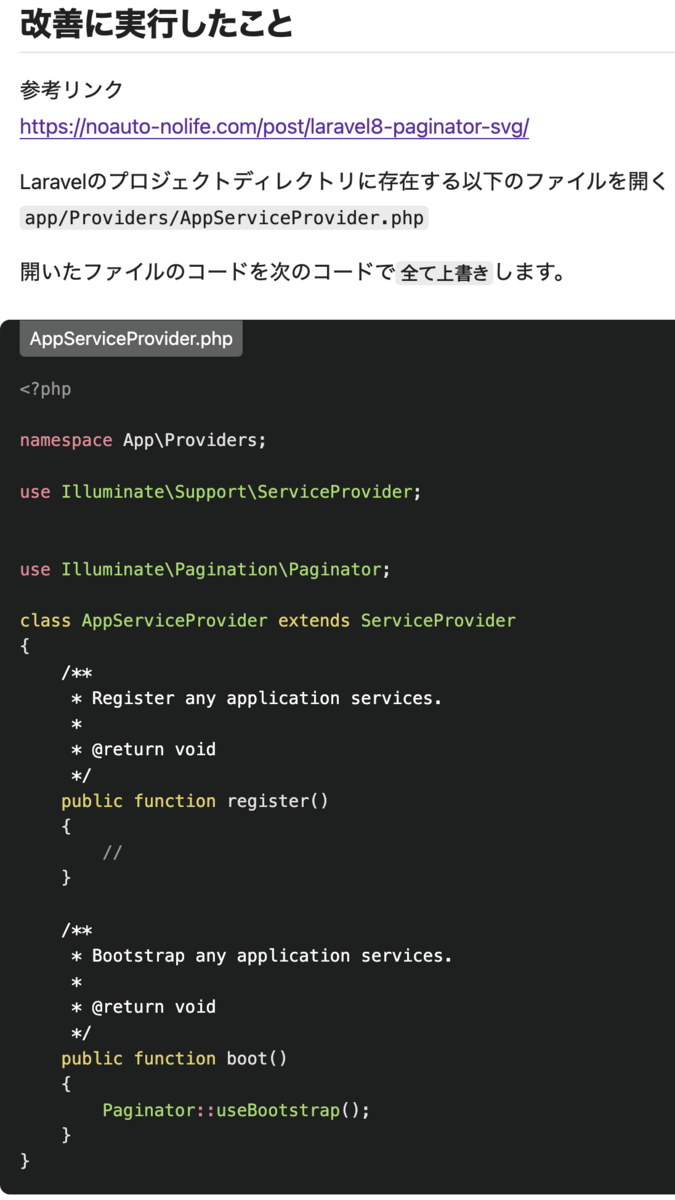
<?php
namespace App\Providers;
use Illuminate\Support\ServiceProvider;
use Illuminate\Pagination\Paginator;
class AppServiceProvider extends ServiceProvider
{
/**
* Register any application services.
*
* @return void
*/
public function register()
{
//
}
/**
* Bootstrap any application services.
*
* @return void
*/
public function boot()
{
Paginator::useBootstrap();
}
}
1,000万円を超えたbitcoinを少しだけどもらえるURL
https://bitflyer.com/invitation?id=l50e5ljw&lang=ja-JP
ハピタスからポイントもらえるURL
$ python3 -m pip install pdfkit

$ sudo apt-get install wkhtmltopdf

1,000万円を超えたbitcoinを少しだけどもらえるURL
https://bitflyer.com/invitation?id=l50e5ljw&lang=ja-JP
ハピタスからポイントもらえるURL
$ sudo apt-get -y update
$ sudo apt-get -y upgrade


$ sudo apt-get install vsftpd

$ sudo systemctl enable vsftpd

$ sudo vi /etc/vsftpd.conf
$ sudo vim /etc/vsftpd.chroot_list
$ sudo service vsftpd start
$ sudo service vsftpd stop
$ sudo update-rc.d -f vsftpd defaults

1,000万円を超えたbitcoinを少しだけどもらえるURL
https://bitflyer.com/invitation?id=l50e5ljw&lang=ja-JP
ハピタスからポイントもらえるURL
Composerのインストール
$ php -v
$ php74cli -r "copy('https://getcomposer.org/installer', 'composer-setup.php');"
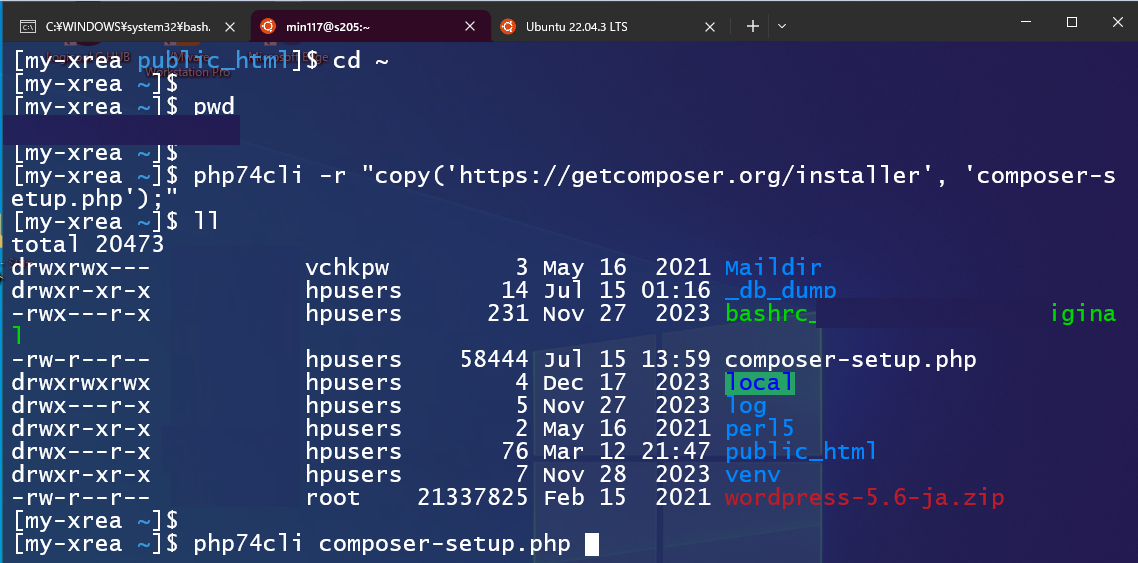


composerコマンドのPATHを通す


$ cd public_html
$ mkdir myLaravelPrjXREA
$ php74cli -d register_argc_argv=1 ~/composer.phar create-project laravel/laravel myLaravelPrjXREA --prefer-dist --no-dev

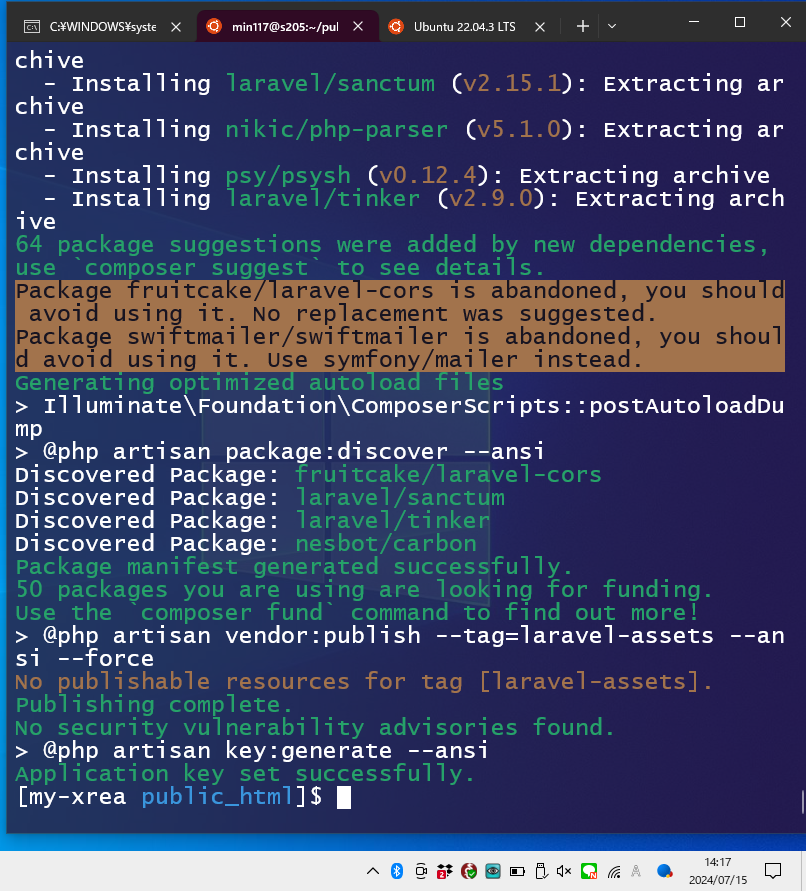




1,000万円を超えたbitcoinを少しだけどもらえるURL
https://bitflyer.com/invitation?id=l50e5ljw&lang=ja-JP
ハピタスからポイントもらえるURL
その都度、XREAのWeb画面にログインして「SSH接続IP許可」をしないといけないが、これが煩わしい。スクリプトでできるようにして、cronで自動化したい。

同じこと考えてる人いた。まんま実装してる。
管理画面右上から契約情報→API KEY と進んでAPI KEYを発行する。

あとはこのスクリプトに書いて実行するだけ。
$ vim myxreaupdate.sh

$ sh myxreaupdate.sh
